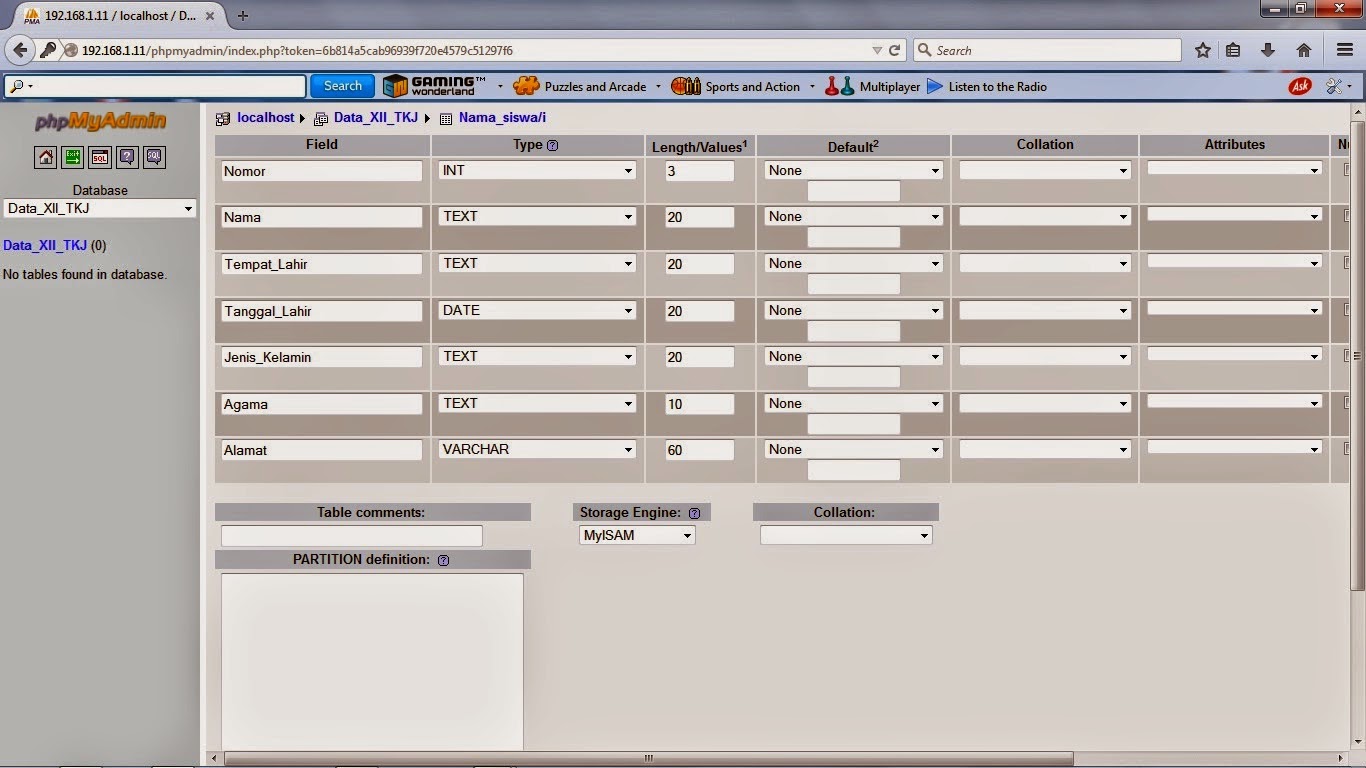MIKROTIK
Dalam penggunaan jaringan kata Mikrotik sudah tidak asing lagi bagi kalian, mungkin sebagian dari kita ingin mempelajarinya. Disini admin memberikan sedikit pengetahuan mengenai MikroTik, semoga pengunjung dapat menyemak dan mempelajarinya. Yuukk langsung aja nih materinya : :D
1.
Sejarah
MikroTik
Mikrotik adalah sebuah
perusahaan kecil berkantor pusat di Laatvia bersebelahan dengan Rusia,
pembentuknya diprakarsai oleh John Trully dan Arnis Riekstins. Tahun 1996 John
dan Arnis mulai “me-routing dunia” (visi Mikrotik adalah me-routing seluruh
dunia). Mulai dengan system Linux dan MS SOS yang dikombinasikan dengan
teknologi wireless LAN (W-LAN) Aeronet berkecepatan 2Mbps di Moldova, tetangga
Latvia baru kemudian melayani lima pelanggannya di Latvia , dan sampai sekarang
Mikrotik telah dipakai di seluruh dunia.
Mikrotik
banyak digunakan di Negara-negara berkembang dan terus meningkat disebabkan
karena harganya relative murah, flexsibility fungsi dan embedded system
wireless dan router.
2.
Jenis,
Arsitektur dan Tipe MikroTik
a. Jenis
MikroTik
MikroTik
RouterOSTM
-
Software untuk mengubah PC biasa menjadi
sebuah router ang handal.
-
Berbasis Linux.
-
Diinstal sebagai Sistem Operasi.
MikroTik RouterBoard
-
Built in hardware (board) yang
menggunakan RouterOS sebagai Operating Systemnya.
-
Tersedia mulai low-end s/d high-end
Router.
b. Tipe
RouterBoard
RouterBoard
memiliki system kode tertentu.
Keterangan :
7 - Seri
5 - Jumlah Port Ethernet
1 - Jumlah port PCI wireless
Kode lain ada di belakang tipe
U – dilengkapi port USB
A – Advanced, biasanya diatas
lisensi level 4
H – Hight Perpormance, proscessor
lebih tinggi
R - dilengkapi wireless card embedded
.
G – dilengkapi port ethernet
Gigabit
RB 751U 2HnD =
RouterBoard seri 7, dengan 5 port ethernet, 1 port wireless, USB, Hight
Perpormence, Dual Chain.
c.
Arsitektur
RouterBoard
Arsitektur RouterBoard dibedakan
bberdasarkan jenis dan kinerja
processor, software/OS untuk arsitektur berbeda.
3.
Fitur MikroTik
Mensuport banyak
driver perangkat
a. Ethernet,
V35,ISDN, USB 3D Modem, E1/T1, USB Mass Storage.
b. LCD, Wireless
Card, Memory Card, UPS.
Driver
perangkat untuk PCI, MiniPCI, PC (PCMCIA) dan CardBus dapat diload secara
otomatis. Beberapa Network Interface (khususnya ISA, IDN dan PCI card)
memerlukan driver perangkat yang harus diload secara manual.
Mikrotik
memiliki beberapa fitur yang melebihi sebuah “rouer”
a.
Manajemen
use (PPPoE,Hotspot, DHCP, dll).
b.
Routing
(static, BGP, WMM, OSPF).
c.
Firewall
& NAT (fully-costumized, liinux based).
d.
QoS/Baandwidth
limiter (fully costumized, linux based).
e.
Tunnel
(PPTP, L2TP, PPPoE, EoIP,SSTP,OpenVPN).
f.
Real-Time
TTolls (Torch, watchdog, mac-ping, MRTG).
4.
Level MikroTik
Fitur-fitur RouterOS ditentukan oleh level lisensi yang melekat pada
perangkat. Level dari lisensi menentukan masa pakai (pengguna very OS yang
mendukung) dan membatasi fitur-fitur yang digunakan. Lisensi melekat pada
storage/media penyimpannan (ex. Harddisk, NAND,USB Compact Flas. Bila media
penyimpanan diformat dengan non mikrotik, maka lisensi akan hilang.
Pada MikroTikRouterOS, Liswnsi dapat dilihat pada
menu System>license
Level
Lisensi MikroTik dapat dilihat pada table berikut :
Misalnya untuk lisensi FREE, dapat didownload
langsung dari website resminya namun namun mikrotik hanya bisa digunaakan
selama 24 jam, setelah itu fitur-fiturnya tidak dapat digunakan lagi. Apabila
ingin memperpanjang maka harus upgrade ke versi diatasnya. Sedangkan untuk
lisensi DEMO hanya dapat diakses melalui website demo.mt.lv.
Konfigurasi MikroTik Pada GNS3
Setelah
tahapan-tahapan diatas telah dilakukan maka lakukanlah konfigurasi berikut ini
:
Itulah langkah-langkah
konfigurasi MikroTik pada GNS3, semoga dapat bermaanfaat bagi pembaca. Silahkan
sertai Like atau Komentar pembaca terhadap tulisan ini :)
posted by : www.training-mikrotik.com